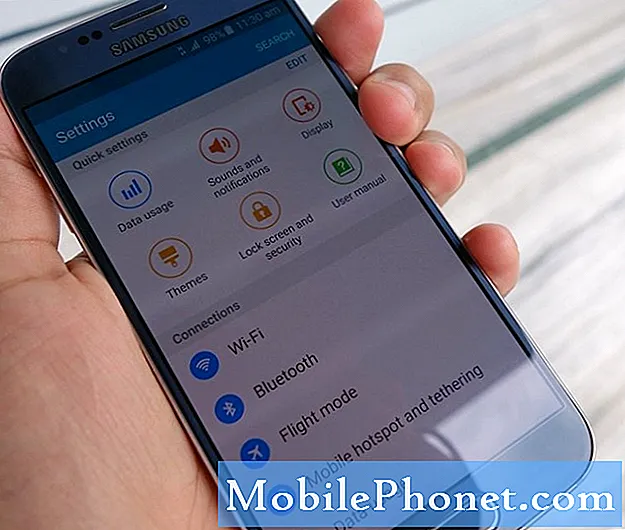Поново покрените Галаки С3. Ако још увек нисте поново покренули телефон од почетка проблема, морате. Ово је један од начина да се изолује проблем. Поновно покретање такође би зауставило услуге независних произвођача, добро, већину њих. Након овог покушајте да видите да ли телефон аутоматски искључује време за приказ. Ако није, наставите са осталим корацима.
Поново покрените систем у безбедни режим. Поново покретање телефона у безбедни режим значи да ће се током покретања покретати само фабрички инсталиране апликације и услуге, што онемогућава све непотребне апликације. На овај начин се потврђује сумња да је проблем проузроковала неваљала апликација или услуга. Ево како се покрећете у безбедном режиму на Галаки С3:
- Искључите уређај и сачекајте неколико секунди.
- Укључите телефон.
- Када се појави логотип Самсунг, притисните и држите тастер за утишавање звука.
- Отпустите га након што уђете у безбедни режим.
- У доњем левом углу екрана видећете ознаку са натписом „Сафе Моде“.
Сада погледајте да ли истек времена екрана функционише. Ако се то догоди, потврђено је да проблем узрокују апликације или услуге. Морате се нормално покренути да бисте видели које су то услуге.
У овом тренутку, ако се осећате као да вас не би мучило да пронађете услуге које узрокују проблем, предлажемо вам да направите резервну копију свих података (сваки део њих) и ресетујете на фабричка подешавања. То је најлакши начин за решавање овог проблема. У супротном, наставите са доњим корацима.
Утврдите које апликације узрокују проблем. Ово је врло сложен корак, јер заиста не знамо која услуга или апликација узрокује проблем. Међутим, ако сте пре овог проблема инсталирали нове, ту прво треба да тражите.
Најмудрије је онемогућити недавно инсталиране апликације.
- Идите на Подешавања.
- Апликација менаџер.
- Све таб.
- Пронађите новоинсталиране апликације (једну по једну) и онемогућите их.
После овога, покушајте да видите да ли ће екран истећи у одређено време или ће се аутоматски искључити, а да не морате притиснути дугме за закључавање. Ако се то догоди, морате омогућити апликације које сте онемогућили једну по једну.
Постоји још једна ствар коју желим да испробате у случају да горњи поступак није успео да реши проблем: брисање података и кеш меморије Гоогле Сервицес Фрамеворк-а.
- На почетном екрану додирните тастер Мени.
- Додирните Подешавања.
- Померите се до и тапните на Менаџер апликација.
- Превуците улево да бисте изабрали картицу Све.
- Померите до и додирните Гоогле Сервицес Фрамеворк.
- Додирните дугме Цлеар Цацхе.
- Додирните дугме Обриши податке.
- Рестарт уређај.
Сада проверите да ли је проблем решен после овога.
Ако све друго закаже, саветује се ресетовање на фабричка подешавања.
Имате проблема са телефоном?
Реците нам о њима е-поштом на [емаил протецтед] Обавезно укључите што више детаља како бисмо могли добро разумети проблем и пронаћи најбоља решења за вас. Ако можете да делите снимак екрана или два, то би било боље.
Можда нећемо моћи да одговоримо на сваку е-пошту коју добијемо, али будите уверени да их читамо ... да, све чак и ако неке изгледају као нежељена пошта.